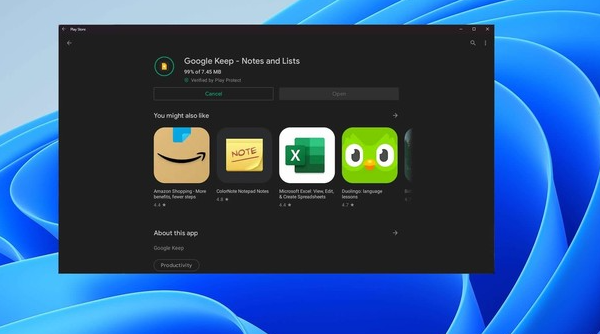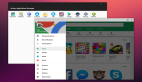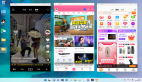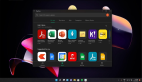微软已经开始在 Windows 11 的测试渠道推送安卓子系统,以让 Windows 11 兼容安卓 App。当前,Windows 11 中安卓 App 的官方分发渠道是亚马逊应用商店,但用户也可以通过 SideLoad 侧载安卓 APK。
现在,开发者们又发现了在Windows 11 安装安卓 App 的新渠道 ——Google Play 商店。
开发者 ADeltaX 现在已经设法通过对安卓子系统进行修改,来解锁 Google Play 商店支持。这个在 Win11 安装 Google Play 的操作并不适合初学者,操作过后,Win11 可以实现对 Google Play 服务的支持,以及在 Google Play 商店登录账号。
该方法为 Windows 11 上安装任何安卓应用铺平道路,基于 Google Play 服务的应用也将发挥作用。目前,该脚本托管在 Github 上,对于初学者来说不算好上手,除非你知道它的机理,否则最好不要上手操作。
下面,来为大家带来 Windows 11 安装 Google Play 商店的详细教程。
首先,需要下载安装 Windows 11 的安卓子系统,以及 Linux 子系统,并通过微软商店下载 Ubuntu。接着,在 Ubuntu 终端运行以下命令。
- sudo apt-get update
- sudo apt install unzip lzip
前往 OpenGApps,选择以下配置创建一个 Google 服务包。
- 平台:x86_64。
- 操作系统:Android:11。
- 种类:OpenGApps 上的 Pico。
下载 Zip 解压软件,解压 Win11 安卓子系统中的.msixbundle,注意这需要找到和你的系统架构、设备硬件兼容的版本。将第二个 msixbundle 解压到另一个文件夹,删除其中的 appxblockmap、appxsignature、content_types 和 appxmetadata。
在 Ubuntu 终端,运行以下命令。
- git clone https://github.com/ADeltaX/WSAGAScript
- cd WSAGAScript/\#IMAGES
- mv /mnt/path-to-extracted-msix/*.img .
- cd ../\#GAPPS
- cp /mnt/path-to-downloaded-gapps/*.zip .
上面的命令,主要作用在于下载必要的文件,来运行 WSAGA 脚本。在命令当中,Linux 子系统 WSL 会在/mnt/后跟随 Windows 相同的目录,不过需要注意驱动器盘符是否一致。例如,WSL 中/mnt/c/users 的目录对应 Windows 下 c:\users 文件夹。
运行上面的命令后,即可运行脚本的可执行权限,具体如下。
- cd..
- sudo chmod +x extract_gapps_pico.sh
- sudo chmod +x extend_and_mount_images.sh
- sudo chmod +x apply.sh
- sudo chmod +x unmount_images.sh
接着,使用“pwd”命令还修改 VARIABLES.sh 中的根目录,并记下输出。运行下面的命令,其中 VARIABLES 将是前面命令(pwd)的输出。
- nano VARIABLES.sh
最后,运行下面的命令。
- sudo ./extract_gapps_pico.sh
- sudo ./extend_and_mount_images.sh
- sudo ./apply.sh
- sudo ./unmount_images.sh
想要复制修改后的安卓子系统镜像,可以使用下面的命令。
- cd /#IMAGES
- cp *.img /mnt/path-to-extracted-msix/
当你正确执行了上述步骤后,应该可以注册修改后的镜像。如果想要注册,那么则需要在安卓子系统当中启用开发者模式,并运行 Add-AppxPackage -Register path-to-extracted-msix\AppxManifest.xml
如此一来,Win11 的安卓子系统就可以安装 Play 商店所需的 App 和文件了。
想要登录自己的 Google 账号的话,需要从 GitHub 复制内核文件,确保安卓子系统没有在运行后,在提取 msix 的文件夹中替换内核文件。
完成后,进入 adb shell 运行以下命令。
- su
- setenforce 0
虽然以上的步骤教程比较详细,但这依然不适合初学者。如果你动手能力有限,可以等待之后有自动化的第三方工具来完成这些繁杂的过程。